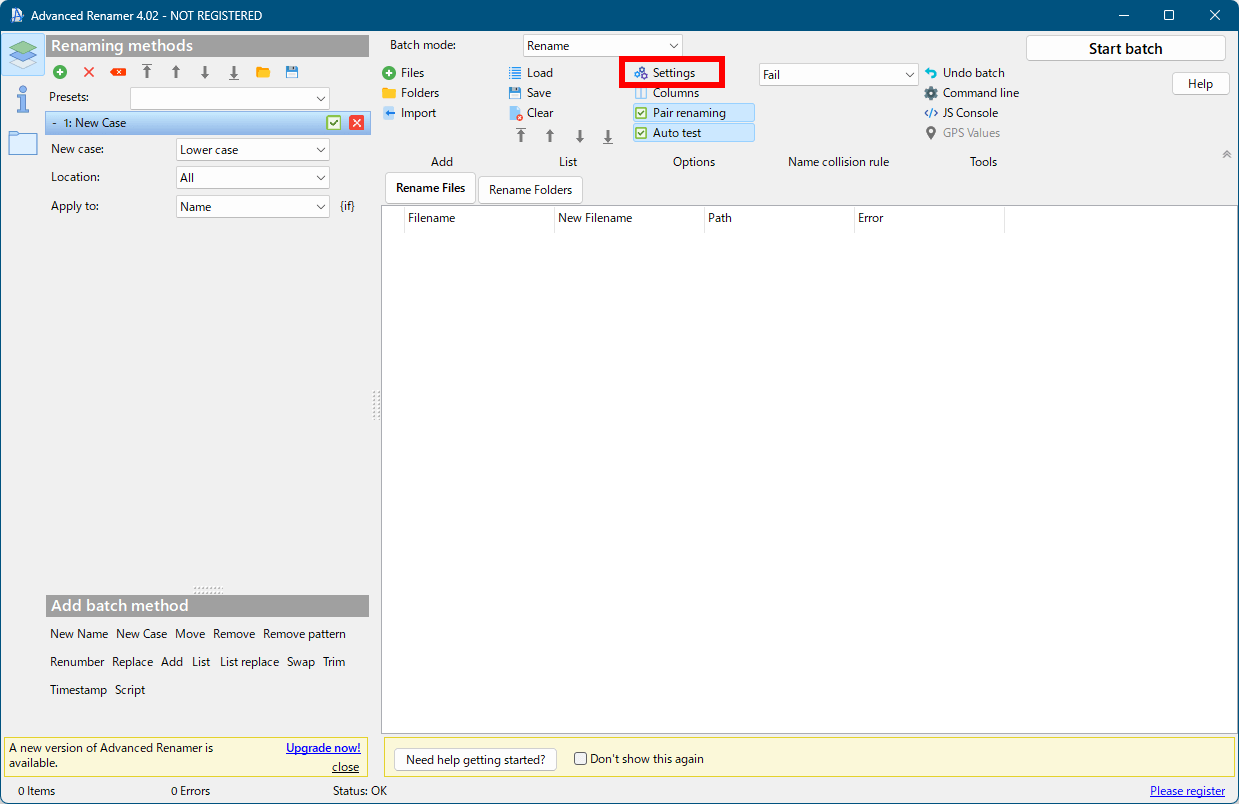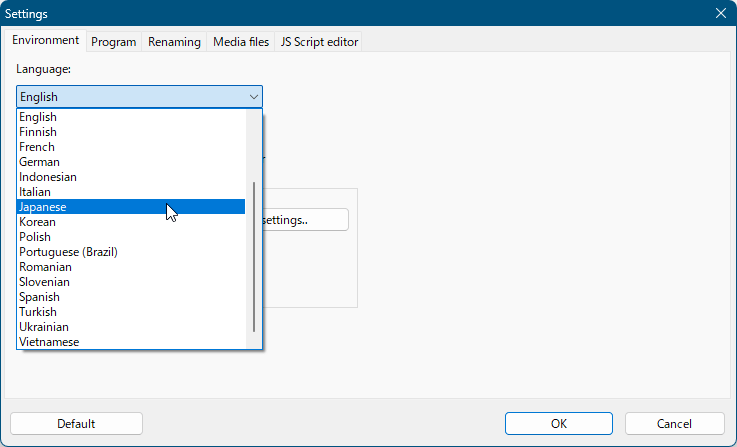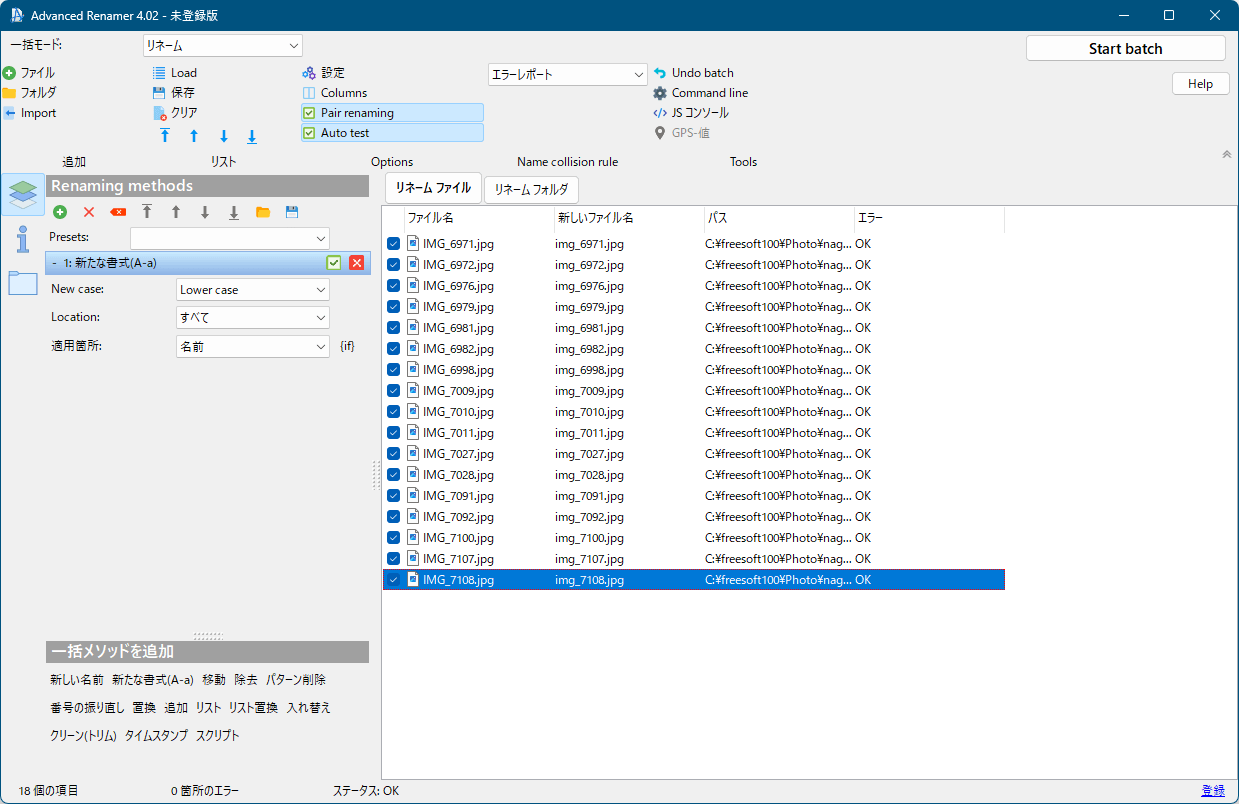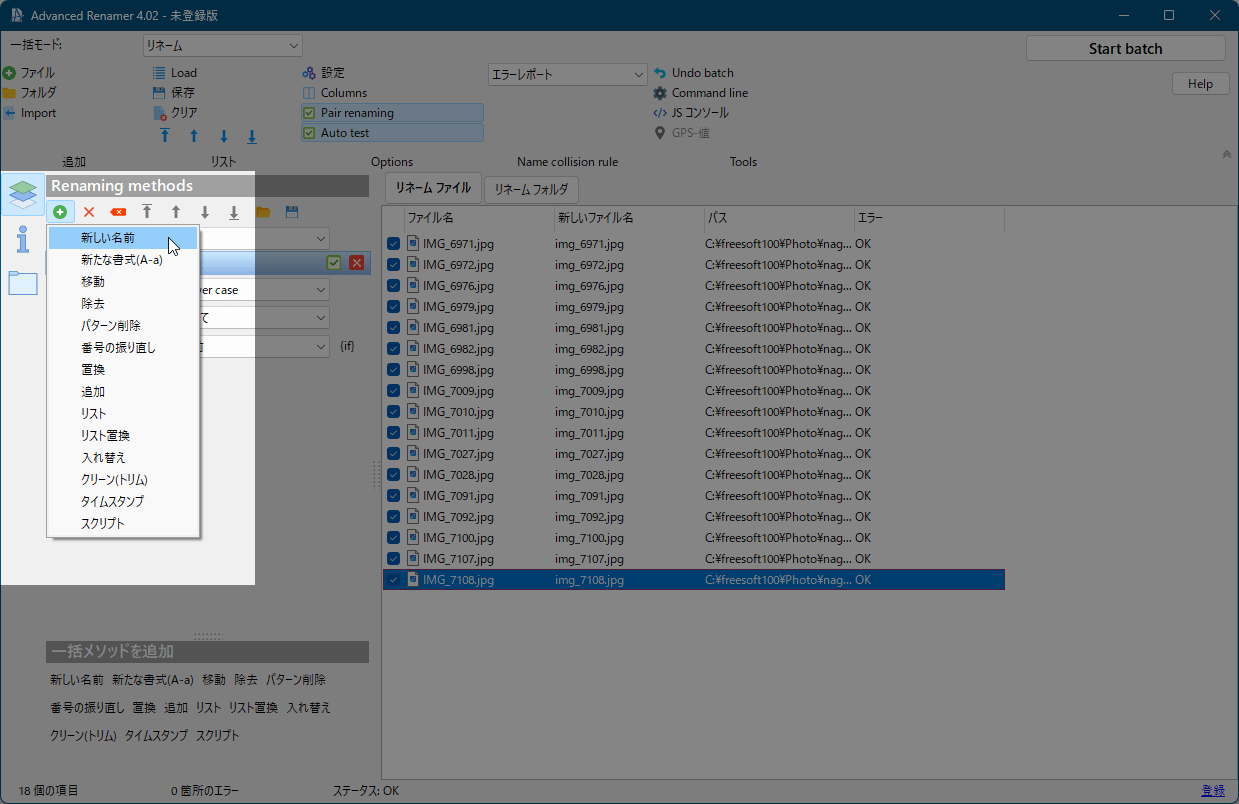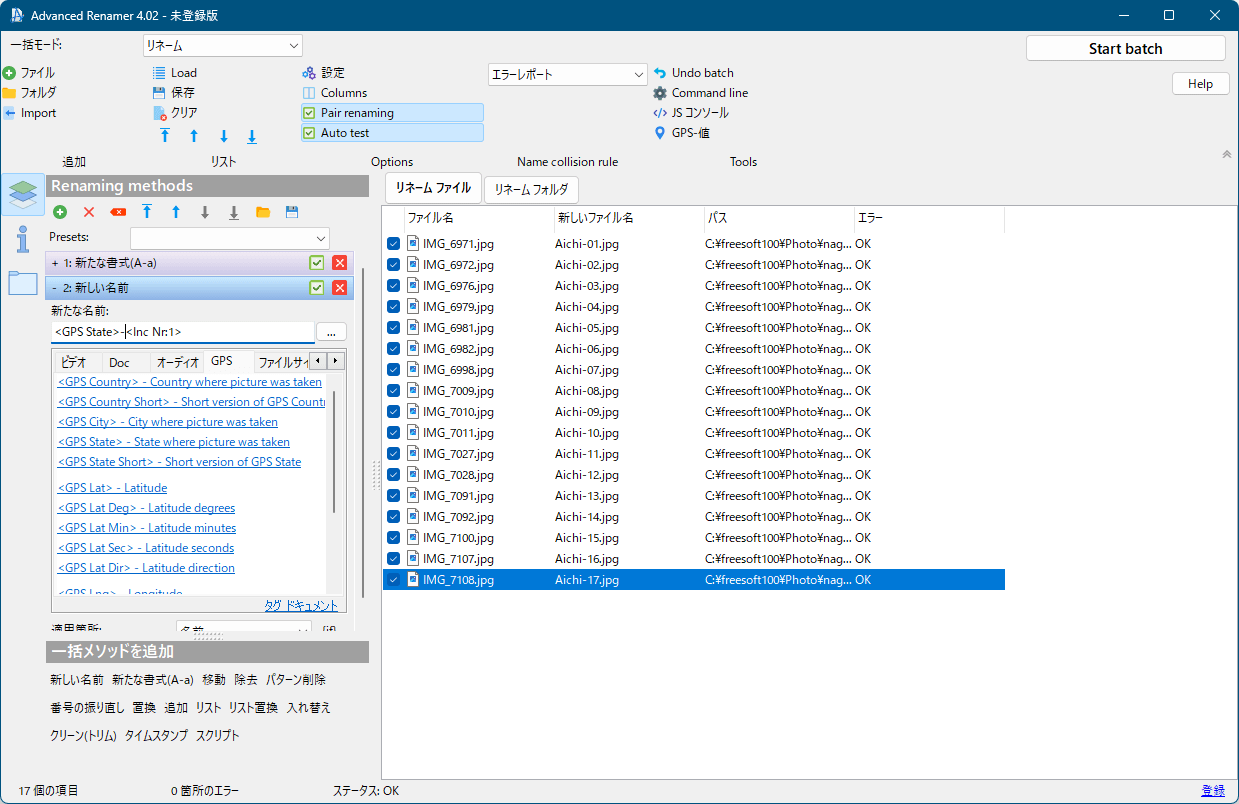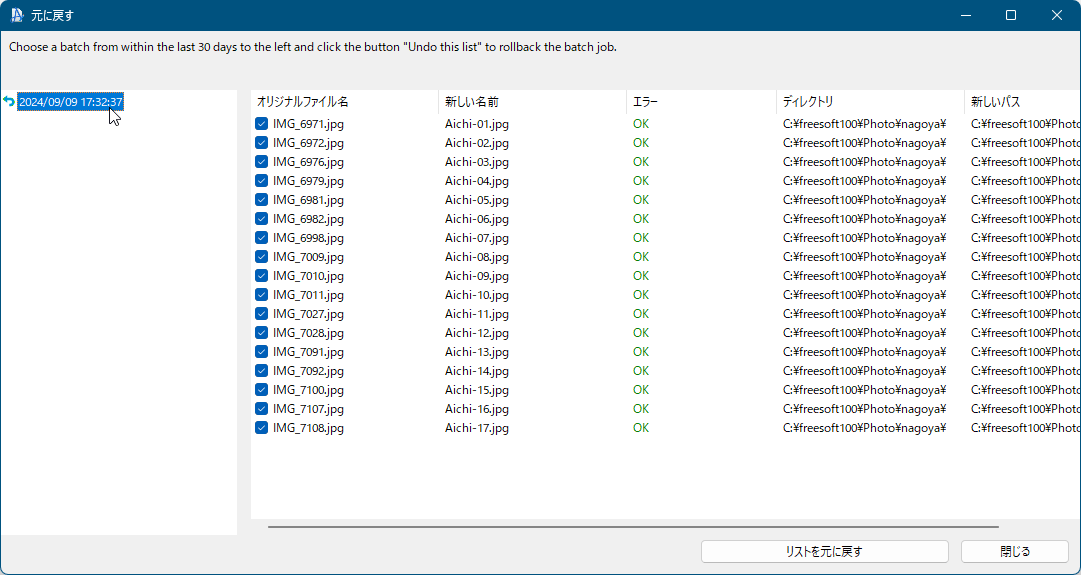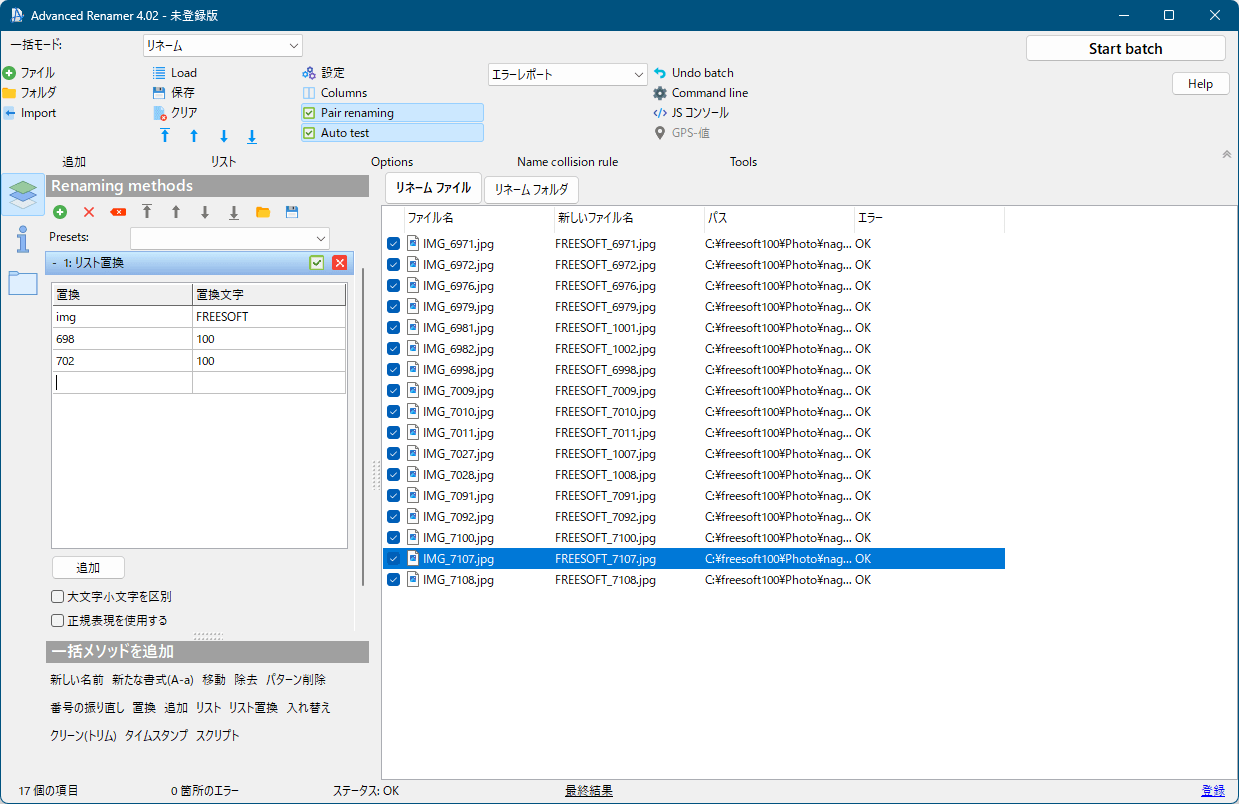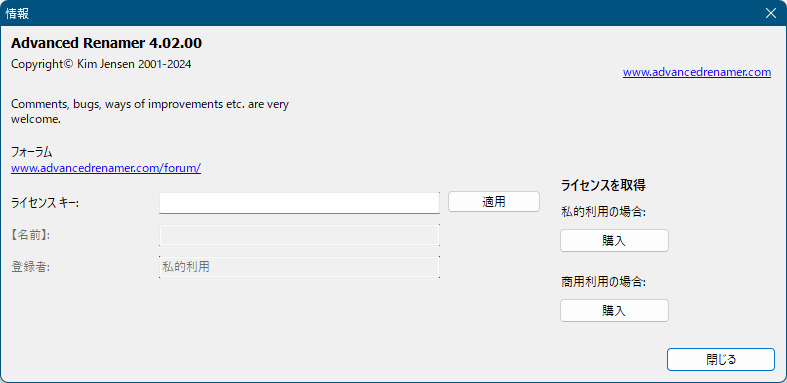Advanced Renamer のスクリーンショット
<1> インストール
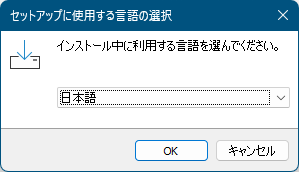
<2> 日本語化手順 - 「Settings」をクリック
<3> 「Environment」タブ画面にて「Japanese」を選択して日本語化
<4> 日本語化された Advanced Renamer - メイン画面
<5> ファイルを読み込み、リスト表示
<6> リネームメソッドを選択
<7> リネームメソッド - 新しい名前
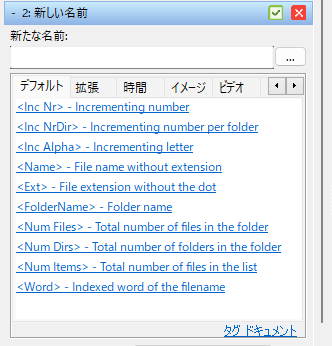
<8> 「Inc Nr」を選択して連番にリネーム
<9> 「GPS State」を選択して都道府県名にリネーム
<10> 「Start batch」ボタンをクリックしてリネームを開始
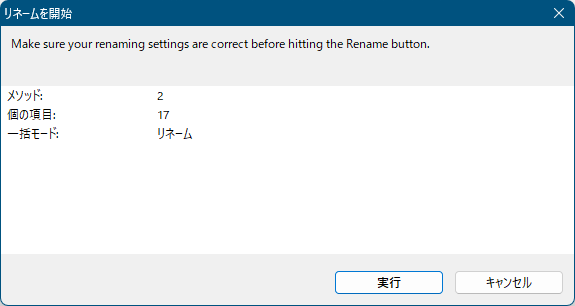
<11> リネームを開始 - 実行ボタンをクリックしてリネーム実行
<12> 進捗 - リネーム完了
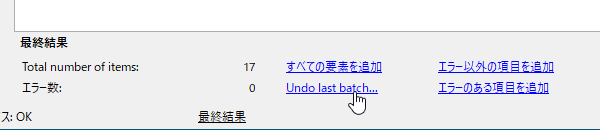
<13> リネーム実行後に戻したくなった場合「Undo last batch(最後の一括処理を元に戻す)」
<14> 「元に戻す」画面
<15> 元に戻すことに成功
<16> リネームメソッド - リスト
<17> リネームメソッド - 置換
<18> 掲載しているスクリーンショットのバージョン情報